
Si tienes un Dispositivo de salida de audio Conectado a su PC de Windows 11, como los altavoces, auriculares o un auricular, a la que no desea generar sonido, puede deshabilitarlo en la configuración sin tener que desinstalarlo en Windows. Así es cómo.
Primero, deberá abrir las opciones de sonido en la configuración de Windows. Para hacerlo, presione Windows + i en su teclado y navegue al sistema & gt; Sonido. O, puede hacer clic con el botón derecho en el icono del altavoz en la barra de tareas y seleccione "Configuración de sonido".

Cuando se abre la configuración a la página "SOUND", encuentre la sección "Salida" cerca de la parte superior y haga clic en la caretera lateral (flecha) al lado del dispositivo de salida de audio que desea deshabilitar.

En la página Propiedades para el dispositivo de sonido, busque en la sección "General" y localice la opción "Audio", que dice "Permitir que las aplicaciones y Windows usen este dispositivo para el audio" debajo. Haga clic en el botón "No permitir" al lado.
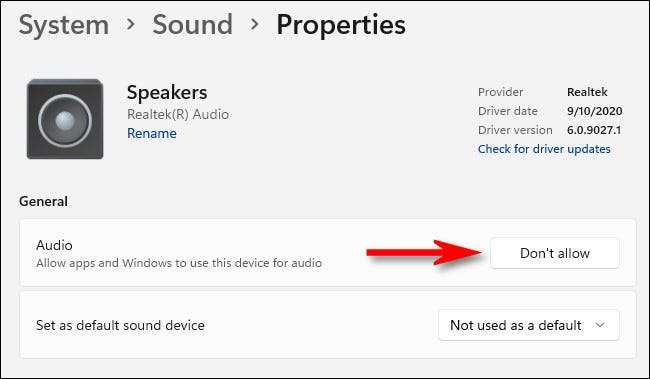
El dispositivo de sonido ha sido deshabilitado, sin viaje a Administrador de dispositivos necesario. Si cierre la configuración y vuelva a abrirlo más tarde, notará que el dispositivo deshabilitado ya no se enumerará en la sección "Salida" del sistema & GT; Página de sonido. Para reencender el dispositivo, siga las instrucciones que se enumeran a continuación.
RELACIONADO: Cómo usar el Administrador de dispositivos de Windows para solucionar problemas
Cómo reenabriar un dispositivo de sonido en Windows 11
Para reencender un dispositivo de sonido que ha deshabilitado utilizando el método descrito anteriormente, deberá tomar un enfoque ligeramente diferente en la configuración. Primero, haga clic con el botón derecho en el icono del altavoz en la esquina inferior derecha de la barra de tareas y seleccione "Configuración de sonido".

La configuración de Windows se abrirá al Sistema & GT; Sonido. Desplácese por la página hasta que encuentre la sección "Avanzado". Haga clic en "Todos los dispositivos de sonido".
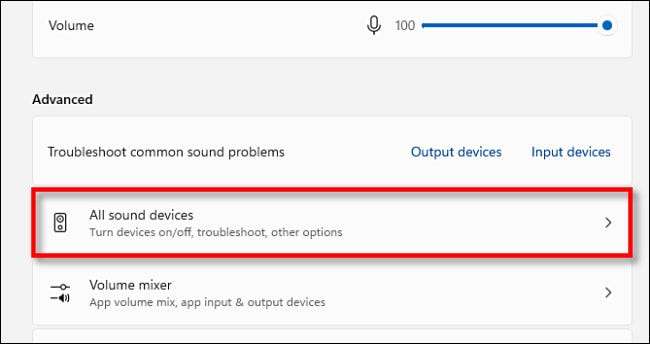
En la lista de dispositivos de salida, haga clic en el dispositivo de sonido que le gustaría reencender.
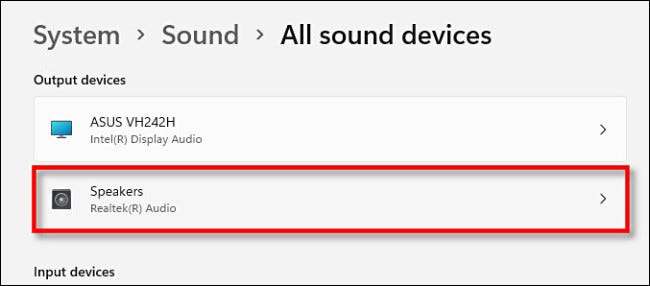
En la página Propiedades del dispositivo, en "Audio", haga clic en el botón "Permitir".
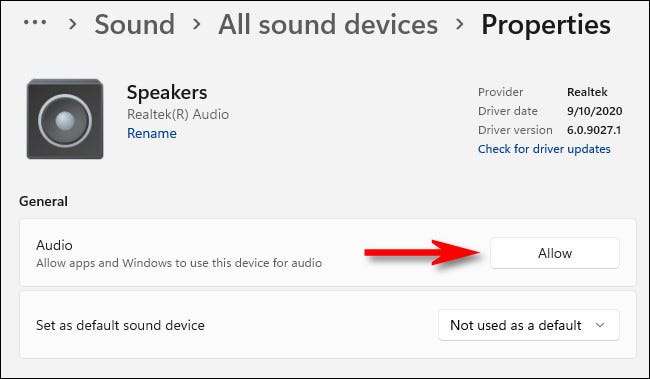
Después de eso, el dispositivo de sonido se redactará y aparecerá en la lista de dispositivos de salida en System & GT; Suena cerca de la parte superior de la página de nuevo. ¡Feliz escucha!
RELACIONADO: Cómo elegir los altavoces para la salida de audio en Windows 11







